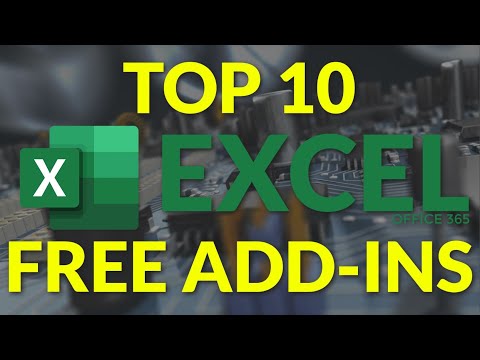Ang mga graphic ng vector ay mahusay! Gaano man kaliit o gaano kalaki, hindi sila pixelate. Pinapayagan kang magamit ang mga ito sa halos lahat ng paraan na maaari mong maiisip. Basahin pa upang malaman kung paano gumawa ng isang vector 8 ball.
Mga hakbang

Hakbang 1. Sa Inkscape, piliin ang icon ng ellipse
Pagpipigil ng Ctrl key, gumuhit ng isang bilog. Pinapanatili ng Ctrl ang bilog na buong bilog.

Hakbang 2. Alisin ang balangkas (stroke)
Gawin ito sa pamamagitan ng:
- Tumingin sa ibabang kaliwa ng screen kung saan ang Fill and Stroke toolbar ay.
-
Mag-right click sa stroke (itim sa screenshot na ito) at piliin ang Alisin ang Stroke.

Gumawa ng isang Vector 8 Ball Na May Inkscape Hakbang 3 Hakbang 3. Baguhin ang kulay ng pagpuno
Pumili ng isang brownish sa kaliwang pag-click sa mouse.

Gumawa ng isang Vector 8 Ball Na May Inkscape Hakbang 4 Hakbang 4. Mag-click sa gradient icon at pagkatapos ay piliin ang radial na pagpipilian

Gumawa ng isang Vector 8 Ball Na May Inkscape Hakbang 5 Hakbang 5. Mag-click sa kaliwang itaas na bahagi ng mundo na iyong nilikha
I-drag pababa sa kaliwang ibabang kaliwa mga 2/3 ng daan patungo sa hugis.
Tandaan sa screenshot na mayroong isang hawakan na asul. Kailangan itong asul (o napili) para sa susunod na hakbang

Gumawa ng isang Vector 8 Ball na May Inkscape Hakbang 6 Hakbang 6. Sa hawakan ng asul, piliin ang itim sa iyong mouse
Bibigyan nito ito ng isang itim / kahel na gradient.

Gumawa ng isang Vector 8 Ball Na May Inkscape Hakbang 7 Hakbang 7. Gawin ang puting globo para sa 8 bola
Magsimula sa isa pang bilog ng naaangkop na laki at pagkatapos ay gawin itong puti. Ilipat ito sa kung saan sa palagay mo dapat.

Gumawa ng isang Vector 8 Ball Na May Inkscape Hakbang 8 Hakbang 8. [Larawan: Inkscape Gradient icon-p.webp" />
Nasa kaliwa lamang ito ng radial.

Gumawa ng isang Vector 8 Ball Na May Inkscape Hakbang 9 Hakbang 9. Magsimula sa tuktok na gitna ng bilog at babaan ang gradient
Gagawin nitong kulay-abo ang ilalim.

Gumawa ng isang Vector 8 Ball Na May Inkscape Hakbang 10 Hakbang 10. Mag-click sa A (tool sa teksto) at pumunta sa puting bilog sa 8 ball
Uri
Hakbang 8..

Gumawa ng isang Vector 8 Ball Na May Inkscape Hakbang 11 Hakbang 11. Mag-click sa arrow at pagkatapos ay 'palaguin' ang 8 hanggang sa ito ay ang tamang laki

Gumawa ng isang Vector 8 Ball Na May Inkscape Hakbang 12 Hakbang 12. Sa napiling 8 pa rin, pindutin nang matagal ang Shift key at pumili ng isang light grey
Bibigyan nito ang 8 ng isang light grey outline. Ito ay magiging kapansin-pansin sa ilalim ng 8.

Gumawa ng isang Vector 8 Ball Na May Inkscape Hakbang 13 Hakbang 13. Mag-click muli sa unang bilog at kopyahin ito sa isang Ctrl D
Pindutin nang matagal ang Ctrl key, piliin ang ibaba, gitnang arrow at simulang gumalaw. Binabawasan mo ang laki ng bilog at igagalaw ito.

Gumawa ng isang Vector 8 Ball na May Inkscape Hakbang 14 Hakbang 14. Mag-click sa arrow sa gilid na bahagi, pindutin nang matagal ang Shift, at hilahin sa gilid
Ito ay iunat ito nang kaunti.

Gumawa ng isang Vector 8 Ball na May Inkscape Hakbang 15 Hakbang 15. Baguhin ang bagay sa landas sa pamamagitan ng pagpili ng Path >> Bagay sa Path

Gumawa ng isang Vector 8 Ball na May Inkscape Hakbang 16 Hakbang 16. Mag-click sa tool sa pag-edit ng node, piliin ang ibabang node, at itulak pataas
Sinusubukan mong bahagyang ibaluktot / patagin ang salamin.

Gumawa ng isang Vector 8 Ball Na May Inkscape Hakbang 17 Hakbang 17. Piliin ang gradient icon at, gamit ang linear na pagpipilian, lumikha ng gradient
Magsisimula ka sa tuktok na gitna ng bilog.

Gumawa ng isang Vector 8 Ball Na May Inkscape Hakbang 18 Hakbang 18. Matapos itong ibaba nang sapat, piliin ang tuktok na hawakan at itaas ito nang mas mataas
Ito ang epekto ng pag-iilaw ng gradient nang higit pa.